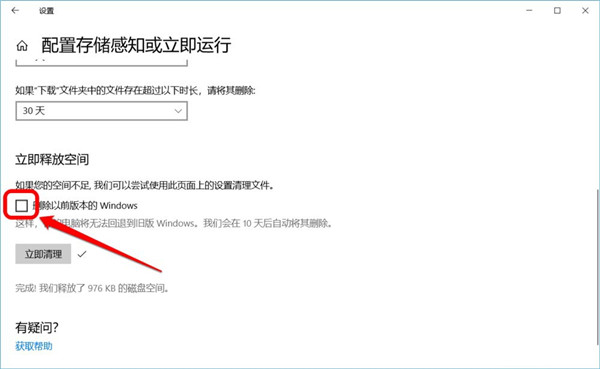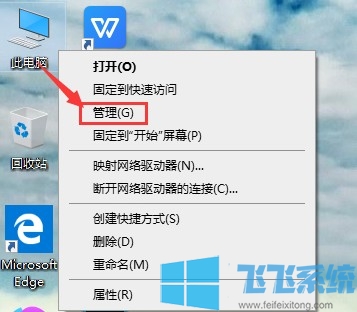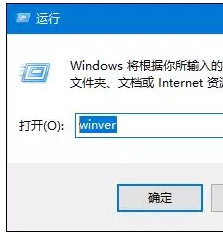- 编辑:飞飞系统
- 时间:2025-03-28
Windows 10系统设置中添加了与文件清理相关的功能。它被称为“Storage Sense”,用于在操作系统需要时清理不必要的文件并释放系统内存空间。 win10最新版本中存储感知和删除临时文件的设置方法也发生了变化,与旧版本有很大不同。如何设置存储感知和删除临时文件?详情请参阅下文。
一、启用存储感知,自动删除不需要的文件释放空间:1、右键单击系统桌面左下角的【开始】,单击右键菜单中的【设置】,打开Windows设置窗口;
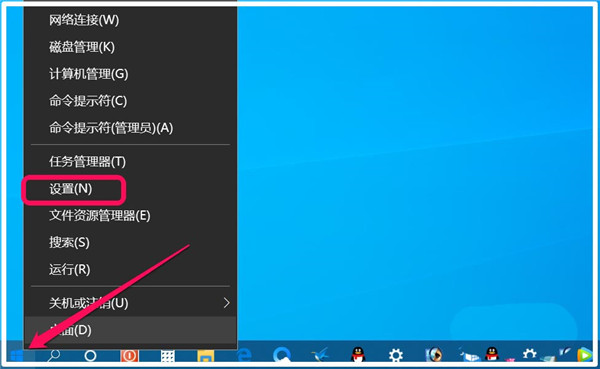
2、在Windows设置窗口中,我们点击【系统】-显示、声音、通知、电源;
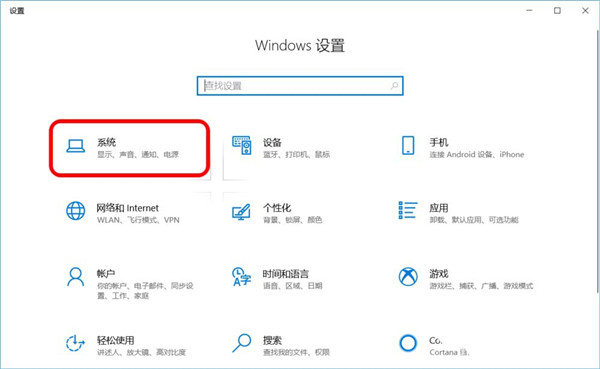
3、在系统设置窗口中,我们首先点击窗口左侧的【存储】。在窗口右侧我们可以看到:存储传感【开关】处于【关闭】状态;
注意:Storage Sense 可以通过删除不需要的文件来自动释放空间。
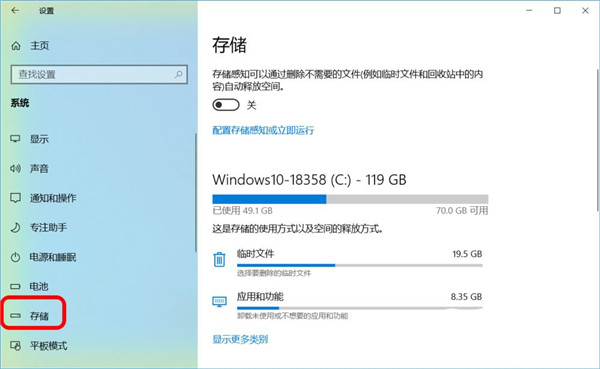
4. 单击将开关置于[On]位置。这将启用存储感知,它将自动删除不必要的文件并释放空间。
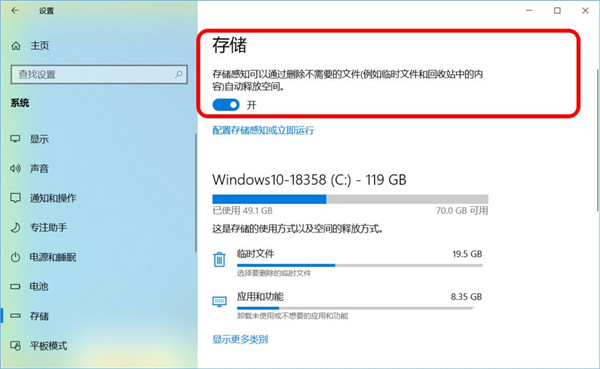
二、 配置存储感知1. 点击【存储】下的配置存储感知或立即运行;
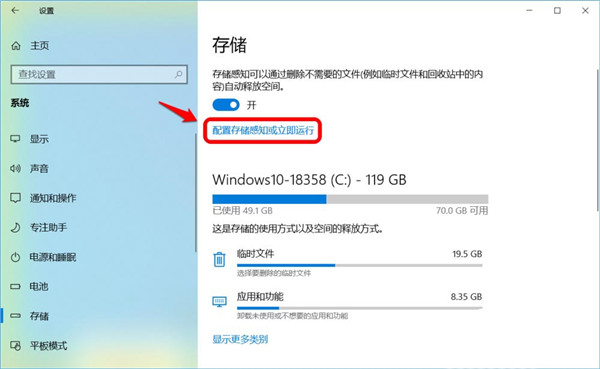
2. 在“配置存储感知”或“立即运行”窗口中,默认存储感知为:
当可用磁盘空间不足时,Storage Sense 将自动运行。
我们还可以点击方框中的小勾将其展开,设置为:每日、每周、每月;
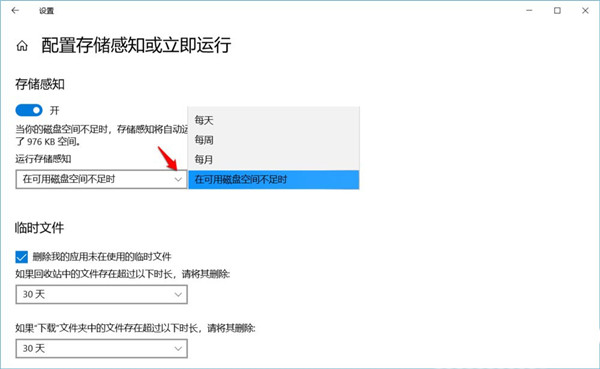
3.默认的临时文件为:
删除我的应用程序未使用的临时文件
删除回收站中超过30 天的文件
删除下载文件夹中超过30 天的文件
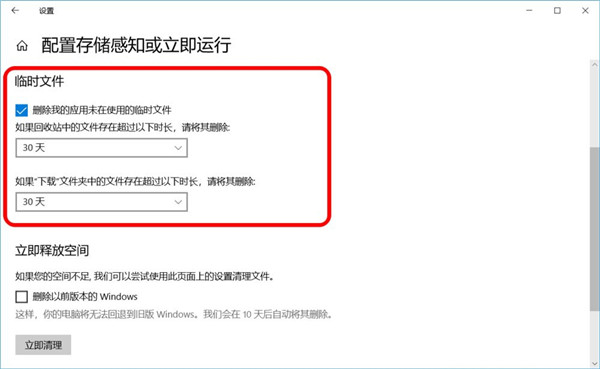
4、我们可以点击框中的小勾将其展开,设置为:从不、1天、14天、30天、60天;
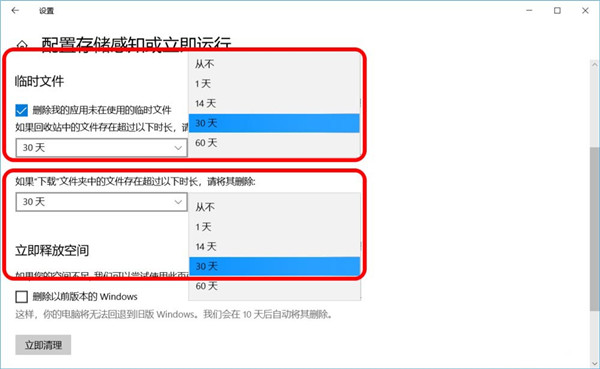
三、立即运行1、如果我们需要立即删除临时文件,可以点击【立即释放空间】:立即清理;
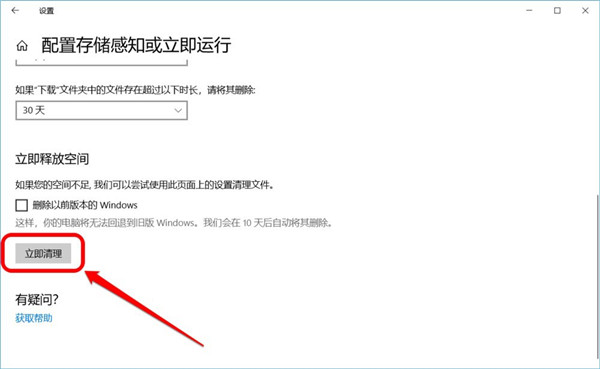
2. 清理完成后,立即清理旁边会显示一个小对勾,表示已经清理掉了不必要的临时文件。
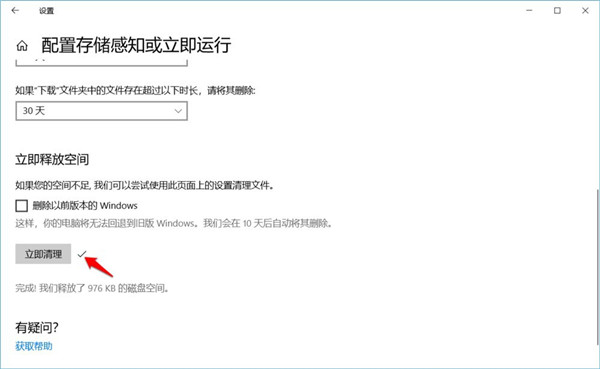
注意:【立即释放空间】下有一项可以删除以前版本的Windows。如果不是因为空间不足而阻塞系统运行,最好不要点击该复选框,因为清理之前版本的Windows后,如果更新的版本出现不稳定的现象,电脑将无法恢复到原来的状态。旧版本的Windows。并且系统会在10天后自动删除旧版本的Windows(即:Windows.old文件)。